编辑:秩名2025-02-13 11:53:43
在word文档中,表格是我们展示数据和信息的得力助手。但仅仅插入一个表格还远远不够,一个美观、专业的表格能大大提升文档的整体质感。今天,就让我们一起探索如何在word中轻松设置表格的外框线和内框线,让你的表格瞬间脱颖而出!
首先,打开你的word文档,并插入一个表格。接下来,点击表格左上角的符号,这样就可以全选中整个表格了。这是设置表格边框的第一步,也是至关重要的一步,因为所有的边框设置都将基于这个选中的表格进行。
1. 通过“边框和底纹”设置:
选中表格后,点击菜单栏上的“边框”,在下拉菜单中选择“边框和底纹”。在弹出的对话框中,选择“单元格”选项,然后在“线条”部分选择你喜欢的线条样式、颜色和宽度。接着,在右侧的预览框中点击外框,这样你的表格就拥有了一个醒目的外框线。

2. 通过“设计”选项卡设置:
另一种方法是,在选中表格后,点击“设计”选项卡。在这里,你可以直接选择预设的外框线样式,或者通过“边框样式”、“边框颜色”和“边框粗细”等选项进行自定义设置。最后,点击“外部框线”按钮,即可应用到你选中的表格上。

1. 同样利用“边框和底纹”:
在设置完外框线后,不要关闭“边框和底纹”对话框。此时,选择内框线条的样式、颜色和宽度,然后在预览框中点击内框线。确认后,你的表格就拥有了清晰的内框线。
2. 通过“设计”选项卡直接设置:
与设置外框线类似,你可以在“设计”选项卡中选择内框线的样式、颜色和粗细,然后点击“内部框线”按钮进行应用。这种方法更加直观和快捷,适合追求效率的用户。
- 调整边框宽度:为了让表格更加美观,你可以尝试调整外框线和内框线的宽度。一般来说,外框线可以选择稍粗一些,以突出表格的整体轮廓;而内框线则可以选择稍细一些,以保持表格内部的清晰度。
- 搭配颜色:在选择边框颜色时,可以考虑与文档的主题色或背景色进行搭配。这样不仅可以提升表格的视觉效果,还能让整个文档看起来更加和谐统一。
- 应用表格样式:word提供了多种预设的表格样式,你可以通过点击“设计”选项卡中的“表格样式”组进行选择。这些样式不仅包含了边框的设置,还包括了背景色、字体等元素的搭配,可以让你的表格瞬间变得高端大气上档次。

现在,你已经掌握了在word中设置表格外框线和内框线的秘诀。无论是制作报告、简历还是其他文档,都能让你的表格成为亮点。赶快试试吧!

140.66KB
系统工具

11.66MB
摄影图像

23.06MB
系统工具

8.03MB
系统工具

123.38MB
系统工具

31.6 MB
系统工具

8.91MB
系统工具

48.41MB
系统工具

39Mb
系统工具

63.2 MB
系统工具
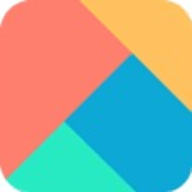
57.06MB
趣味娱乐

58Mb
系统工具